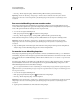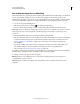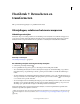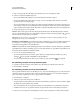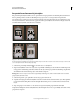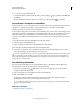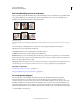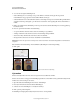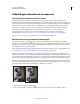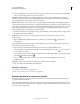Operation Manual
173
PHOTOSHOP GEBRUIKEN
Retoucheren en transformeren
Laatst bijgewerkt 8/6/2011
Afbeeldingen retoucheren en repareren
Informatie over het deelvenster Bron klonen
Het deelvenster Bron klonen (Venster > Bron klonen) bevat opties voor de gereedschappen Kloonstempel of
Retoucheerpenseel. U kunt maximaal vijf verschillende monsterbronnen instellen en snel de gewenste bron selecteren
zonder steeds opnieuw een monster te hoeven nemen als u een andere bron wilt gebruiken. U kunt een bedekking van
uw monsterbron weergeven waarmee u de bron gemakkelijker op een specifieke locatie kunt klonen. U kunt de
monsterbron ook schalen of roteren en deze zo aan de grootte en richting van de kloonbestemming aanpassen.
(Photoshop Extended) Bij tijdlijnanimaties bevat het deelvenster Bron klonen ook opties waarmee u de
frameverhouding kunt opgeven tussen het video-/animatieframe van de monsterbron en het doelvideo-
/animatieframe. Zie ook “Inhoud klonen in video- en animatieframes (Photoshop Extended)” op pagina 531
Op www.adobe.com/go/vid0011_nl vindt u een video over het deelvenster Bron klonen.
Retoucheren met het gereedschap Kloonstempel
Met het gereedschap Kloonstempel tekent u één deel van een afbeelding over een ander deel van dezelfde
afbeelding of over een ander deel van een ander geopend document met dezelfde kleurmodus. U kunt ook een deel van
een laag over een andere laag tekenen. Het gereedschap Kloonstempel is handig voor het dupliceren van objecten of
het verwijderen van een fout in een afbeelding.
(Photoshop Extended) Met het gereedschap Kloonstempel kunt u inhoud tekenen op video- of animatieframes. Zie
ook “Inhoud klonen in video- en animatieframes (Photoshop Extended)” op pagina 531.
Met het gereedschap Kloonstempel stelt u een monsterpunt in van het gebied waarvan u de pixels wilt kopiëren
(klonen) en past u dit toe op een ander gebied. Schakel de optie Uitgelijnd in als u wilt tekenen met het meest recente
monsterpunt wanneer u het tekenen hebt onderbroken en weer wilt hervatten. Schakel de optie Uitgelijnd uit als u het
tekenen steeds vanaf het eerste monsterpunt wilt starten, ongeacht het aantal keren dat u het tekenen stopt en hervat.
Omdat u voor het gereedschap Kloonstempel elk gewenst penseeluiteinde kunt gebruiken, kunt u de grootte van het
gebied dat u kloont helemaal aan uw wensen aanpassen. U kunt de wijze waarop het tekenen wordt toegepast op het
gekloonde gebied ook bepalen met de instellingen voor dekking en overvloeiing.
Afbeeldingen wijzigen met Kloonstempel
1 Selecteer het gereedschap Kloonstempel .
2 Kies een penseeluiteinde en stel op de optiebalk penseelopties in voor overvloeimodus, dekking en stroom.